¿Quieres disfrutar de tus películas favoritas sin depender de la conexión a internet? En muchas ocasiones, los usuarios desean grabar una película para verla más tarde, compartirla con amigos o conservar una copia personal de contenido adquirido legalmente. En este artículo, te mostraremos paso a paso cómo hacerlo de forma totalmente legal y conforme a la normativa vigente, utilizando tanto un software profesional como las herramientas integradas en tu ordenador. Descubrirás las mejores opciones para grabar películas con calidad y sin complicaciones en tu PC en 2025.

Parte 1: ¿Es legal grabar una película en PC?
Antes de que grabe una película, es importante conocer las limitaciones legales. En España, la Ley de Propiedad Intelectual protege los derechos de autor de las obras audiovisuales. Solo se permite grabar contenido si posees los derechos, lo has adquirido legalmente o si la grabación es para uso privado y sin fines comerciales.
Descargar o distribuir copias no autorizadas infringe la normativa y puede conllevar sanciones. Por lo tanto, asegúrate de que las películas que grabes provienen de fuentes legales, como plataformas de streaming que permiten la grabación personal o contenidos de dominio público. Estas mismas reglas también aplican si deseas aprender cómo grabar un webinar o cualquier otro evento digital protegido por derechos de autor. Cumplir con la ley no solo evita problemas, sino que garantiza una experiencia segura y responsable al grabar en tu PC.
Parte 2: Formas Funcionas para Cómo Grabar Películas Fácilmente en Tu PC
A continuación te presentaré algunas formas prácticas de grabar algunas de tus películas favoritas para que puedas verlas cuando y donde quieras. Esto incluye recomendaciones de herramientas prácticas, y también métodos sencillos que puedes aplicar en tu PC.
iTop Screen Recorder: La Forma Más Sencilla de Grabar Película en Tu PC
Con la popularidad de los sitios de streaming hoy en día, la gente prefiere cada vez más ver películas en línea. Por ejemplo, Netflix, Amazon prime video, Disney+. Y con el desarrollo de la industria cinematográfica, cada vez se producen más películas de alta especificación: 4K, HDR, Blu-ray, etc. La gente está cada vez más acostumbrada a las películas claras.
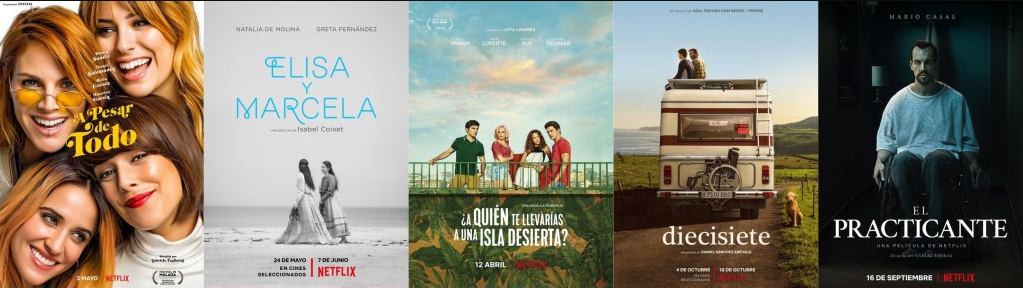
Si eres eres un entusiasta del Blu-ray y buscas una forma práctica y eficiente de grabar películas Blu Ray o cualquier otro contenido en tu ordenador, iTop Screen Recorder es tu mejor aliado. Este software permite capturar en alta definición sin pérdida de calidad y con opciones avanzadas de edición integradas.
Características destacadas:
- Grabación de pantalla completa, ventanas o áreas personalizadas.
- Soporte para 4K y múltiples formatos de salida.
- Grabación simultánea de audio y micrófono.
- Sin límite de tiempo ni marcas de agua.
- Editor incorporado para cortar, unir y ajustar tus grabaciones.
Cómo grabar una película con iTop Screen Recorder:
Paso 1: En primer lugar, visite y descargue iTop Screen Recorder y entre en el software. Puede elegir libremente el modo de grabación en la página de inicio. A continuación, haga clic en el botón REC, seleccione el área y grabe películas populares recientes como: Odio el verano.
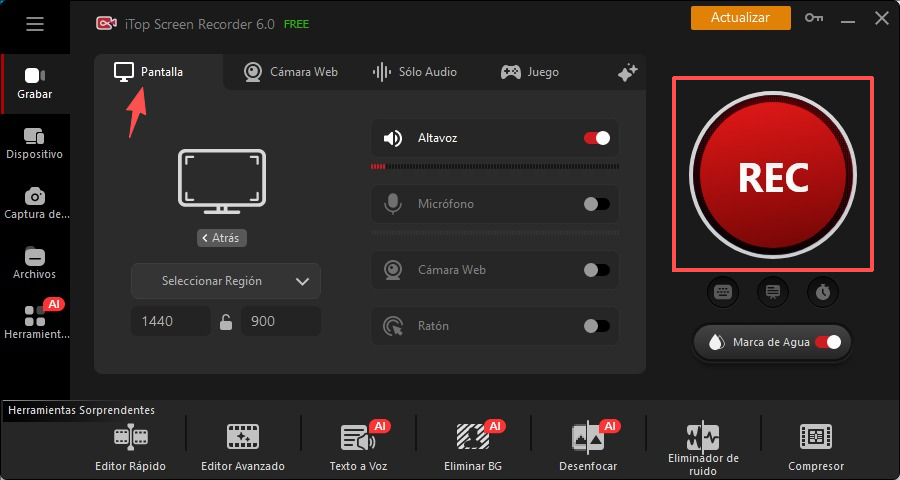
Paso 2: Una vez finalizada la grabación, puede realizar ediciones rápidas o avanzadas en el material capturado, lo que le permite procesar su vídeo rápidamente.
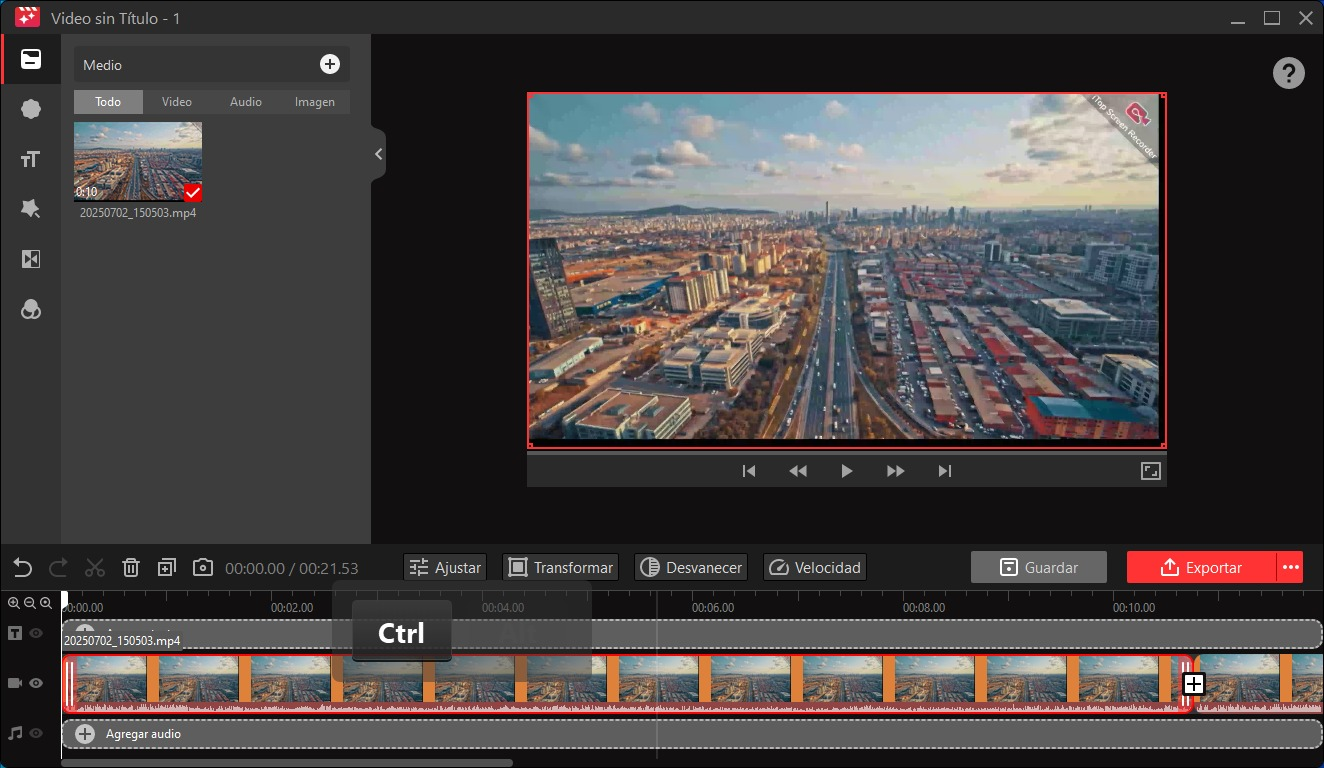
Además, con iTop Screen Recorder también puedes grabar pantalla de PC fácilmente, ideal para tutoriales o presentaciones. Comparte todo lo que haces en tu PC en cualquier momento y lugar: como grabar tutoriales o procesos de pintura. Con una interfaz intuitiva y una calidad impecable, este software es la solución perfecta para los amantes del cine digital.
Windows Game Bar: Grabar Películas en Tu PC de Forma Rápida y Gratuita
Otra opción muy práctica es Windows Game Bar, una herramienta integrada en Windows 10 y Windows 11 que no requiere instalar nada adicional. Imagina que acabas de abrir una película en una plataforma de streaming y quieres conservar una escena especial. Con Windows Game Bar puedes empezar grabando una película en tu PC de forma rápida y gratuita, sin necesidad de programas externos. Mientras disfrutas de tu contenido, la herramienta captura la pantalla y el audio para que puedas grabar películas fácilmente y guardarlas directamente en tu ordenador.
Usar la barra de juegos de Windows para grabar película en tu PC:
Paso 1: Pulsa la combinación de teclas Win+G para abrir Xbox Game Bar.
Paso 2: Haz clic en el botón Grabar para iniciar el proceso de grabación.
Paso 3: Cierra la ventana de la barra de juegos y cambia la película al modo de pantalla completa. En este momento, la barra de juegos está grabando tu escritorio en segundo plano. Esto te permite guardar fragmentos de diálogos favoritos o escenas memorables de la película.
Paso 4: Detén la grabación con Win + Alt + R.
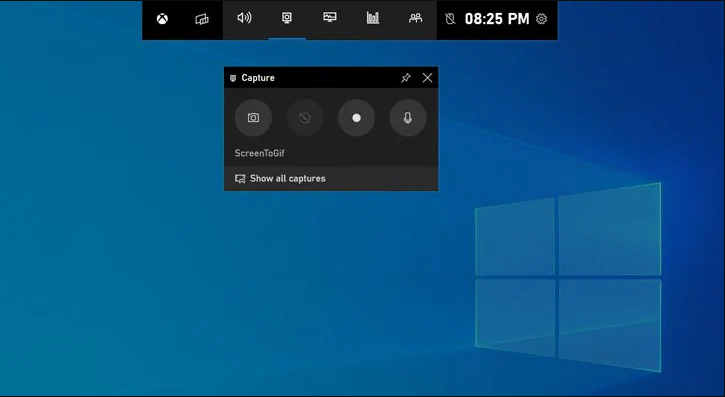
Aunque su funcionalidad es básica, resulta útil para grabaciones rápidas. Si encuentras errores, como cuando GeForce Experience no graba, Windows Game Bar es una excelente alternativa gratuita y confiable.
OBS Studio: Grabando una Película en Tu PC Paso a Paso y Gratis
OBS Studio es una herramienta de código abierto ideal para quienes desean tener control total al grabar. Su potencia lo convierte en una opción avanzada para grabando una película con calidad profesional.
Imagina que estás viendo una película en tu ordenador y quieres conservar una escena épica o analizar los efectos visuales más adelante. Con OBS Studio puedes hacerlo fácilmente, configurando cada detalle mientras estás grabando una película sin perder calidad ni fluidez.
Grabar una película paso a paso con OBS:
Paso 1: Descarga e instala OBS Studio.
Paso 2: Añade una captura de pantalla o una fuente de ventana a la ventana de la película que estás viendo.
Paso 3: Haz clic en «Iniciar grabación» y reproduce la película. Con OBS correctamente configurado, podrás capturar imágenes con una definición excepcionalmente alta.
Paso 4: Guarda el archivo cuando hayas terminado. Ahora puedes importar el segmento de película grabado a otro software de edición para comenzar la creación secundaria del vídeo correspondiente.
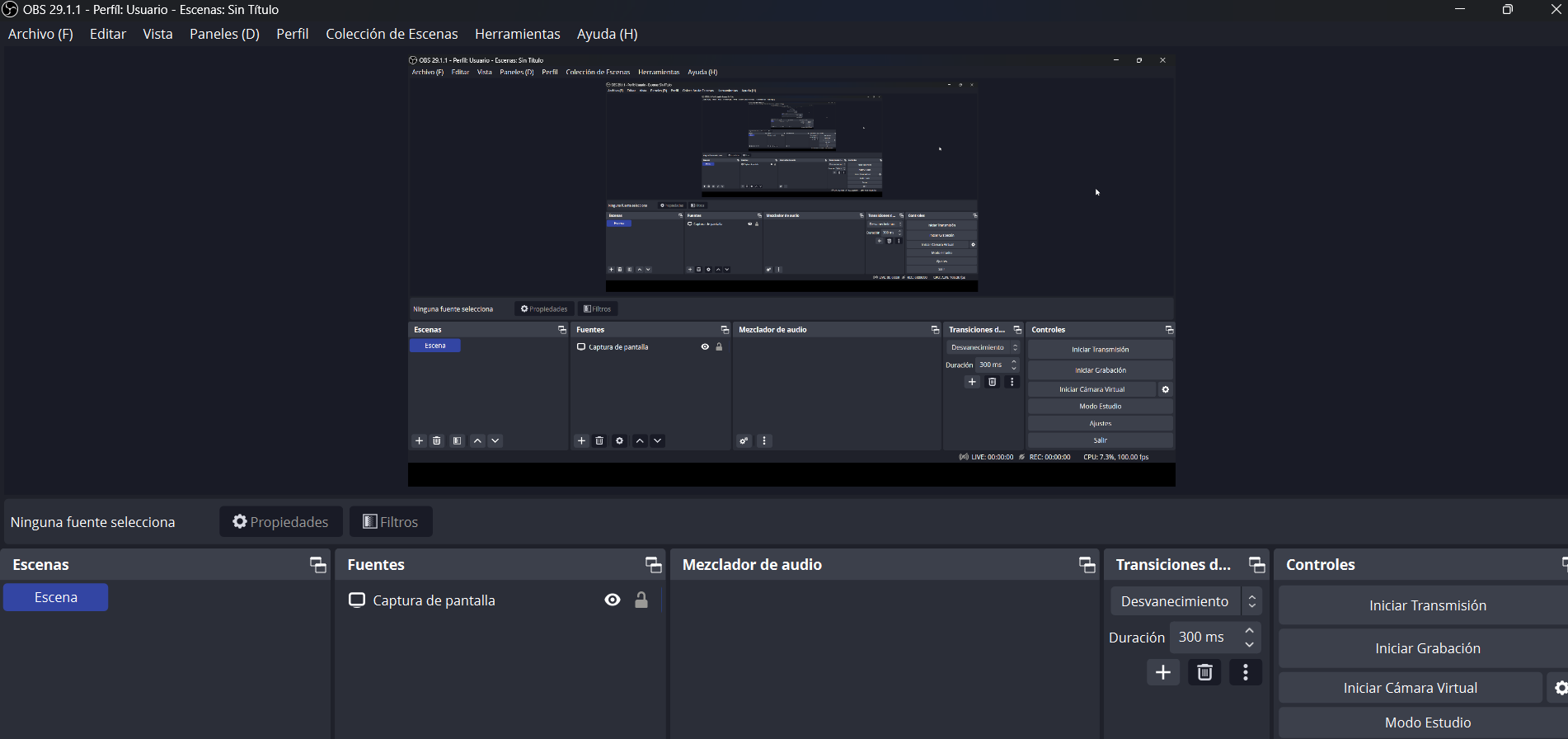
OBS ofrece muchas configuraciones, por lo que puede requerir algo más de práctica. Si te interesa grabar en móviles, también puedes aprender a grabar pantalla Google Pixel.
Y por curiosidad, ¿sabías dónde se grabó la película Odio el verano? OBS puede ayudarte a capturar fragmentos para tus análisis o reseñas personales.
Preguntas Más Frecuentes sobre Grabar Una Película
1. ¿Puedo grabar una película de Netflix o Amazon Prime?
Solo si la plataforma lo permite en su propia app; hacerlo externamente infringe sus condiciones.
2. ¿Qué formato es mejor para grabar una película?
MP4 ofrece una excelente relación entre calidad y tamaño de archivo. Además, grabar películas en formato MP4 facilita una mayor flexibilidad para la posterior edición creativa. Con iTop Screen Recorder, puedes grabar películas cómodamente y exportarlas en formato MP4 para verlas cuando quieras. Películas populares recientes como Los domingos y Un fantasma en la batalla se pueden grabar con iTop Screen Recorder.
3. ¿Cuál es el mejor programa para grabar una película en PC?
Recomendamos iTop Screen Recorder, por su facilidad, calidad y funciones integradas. Imagina que estás viendo tu película favorita y quieres guardar una escena impresionante o compartir un fragmento con tus amigos: simplemente abre iTop Screen Recorder, selecciona la zona de grabación y pulsa “Grabar”. Además, puedes capturar tanto el video como el audio del sistema o del micrófono, ideal si deseas añadir tus propios comentarios.
4. ¿Puedo editar una película grabada?
Sí, iTop Screen Recorder incluye un editor que te permite cortar y mejorar tus grabaciones fácilmente.
Conclusión
Ahora que conoces las mejores opciones para grabar una película en tu PC, puedes elegir la herramienta que más se adapte a tus necesidades. Entre todas, iTop Screen Recorder destaca por su simplicidad, rendimiento y compatibilidad con múltiples formatos. No solo podrás grabar películas, sino también conferencias, clases y juegos con total calidad.
Entre todas, iTop Screen Recorder destaca por su simplicidad, rendimiento y compatibilidad con múltiples formatos. No solo podrás grabar pantalla con sonido, sino también películas, conferencias, clases y juegos con total calidad.
Descárgalo hoy mismo y empieza a disfrutar de tus películas favoritas sin límites ni complicaciones.














Haz un comentario Tu dirección de correo electrónico no se publicará.